音楽を聴く(YT Music)
公式アルバムやミュージックビデオなど幅広い音楽コンテンツが楽しめます。ここでは内部ストレージに保存されている音楽を再生する操作を例に説明します。
あらかじめ、Google アカウントでログインし、YT Music画面で右上のアカウントアイコンをタップ![]() 設定
設定![]() 一時保存とストレージをタップしてデバイスのファイルを表示を有効(
一時保存とストレージをタップしてデバイスのファイルを表示を有効(![]() 表示)にしておいてください。
表示)にしておいてください。
 ファイル形式について
ファイル形式について
次のファイル形式に対応しています。
- OGG、AMR、AAC、MIDI、MP3、WAV、FLAC
音楽を再生する
 ホーム画面で
ホーム画面で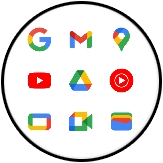 (Google)
(Google)
 (YT Music)
(YT Music)
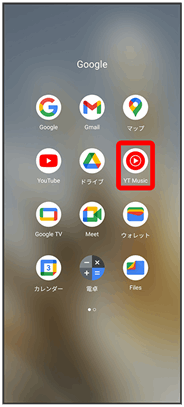
YT Music画面が表示されます。
- 確認画面が表示されたときは、画面の指示に従って操作してください。
 ライブラリ
ライブラリ
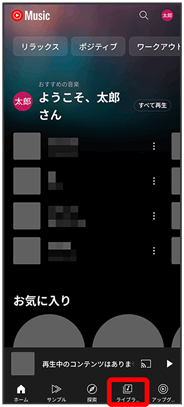
ライブラリ画面が表示されます。
 曲/アルバム/アーティスト
曲/アルバム/アーティスト
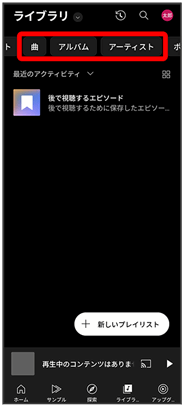
- 曲が表示されない場合はライブラリ
 デバイスのファイルをタップしてください。
デバイスのファイルをタップしてください。
 項目をタップ
項目をタップ 再生/再生する曲をタップ
再生/再生する曲をタップ
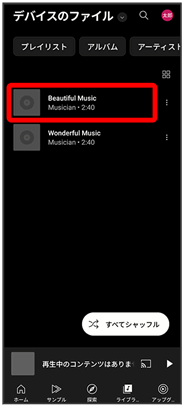
音楽再生画面が表示され、曲が再生されます。
- 手順
 で曲を選んだときは、項目をタップする必要はありません。
で曲を選んだときは、項目をタップする必要はありません。
音楽再生画面の見かた
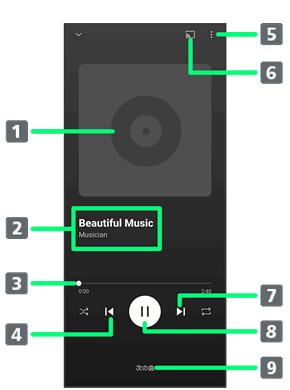
- 曲のイメージ表示
- 曲名/アーティスト名
- バーをドラッグして、再生位置を調節
- 前の曲を再生/現在の曲を最初から再生
- プレイリストへの追加、キューへの追加など
- キャストの設定
- 次の曲を再生
- 一時停止/再生
- 曲のリストを表示
プレイリストを作成する
 ホーム画面で
ホーム画面で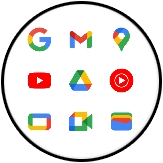 (Google)
(Google)
 (YT Music)
(YT Music)
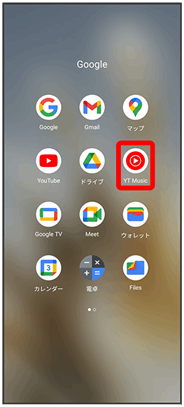
YT Music画面が表示されます。
- 確認画面が表示されたときは、画面の指示に従って操作してください。
 ライブラリ
ライブラリ 曲/アルバム/アーティスト
曲/アルバム/アーティスト
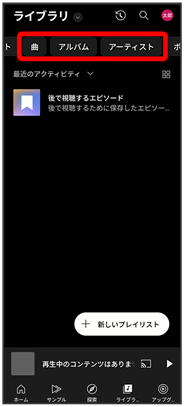
- アーティストを選んだときは、アーティスト名をタップする必要があります。


 プレイリストに保存
プレイリストに保存
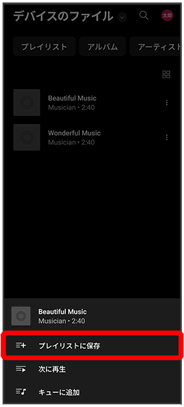
 新しいプレイリストの作成
新しいプレイリストの作成
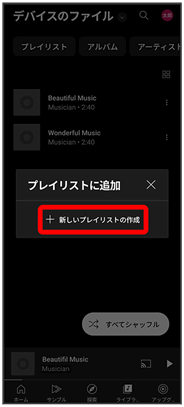
 タイトルを入力
タイトルを入力 作成
作成
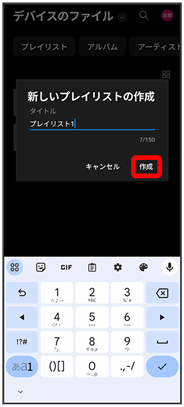
プレイリストが作成されます。
 再生中の音楽をプレイリストに追加する
再生中の音楽をプレイリストに追加する
 音楽再生画面で
音楽再生画面で
 プレイリストに保存
プレイリストに保存 プレイリスト名をタップ
プレイリスト名をタップ
曲がプレイリストに追加されます。